제목: 마이크 볼륨 조절 방법
소개:원격 작업, 온라인 학습 또는 라이브 엔터테인먼트에서는 마이크 볼륨을 조정하는 것이 중요합니다. 소리가 너무 작아서 들리지 않거나, 볼륨이 너무 커서 펑하는 소리가 나면 사용자 경험에 영향을 미칩니다. 이 글에서는 지난 10일 동안 인터넷에서 화제가 된 주제와 핫한 콘텐츠를 결합하여 마이크 볼륨 조정에 대한 자세한 가이드를 제공할 것입니다.
1. 네트워크 전체의 핫이슈 및 핫컨텐츠(지난 10일)
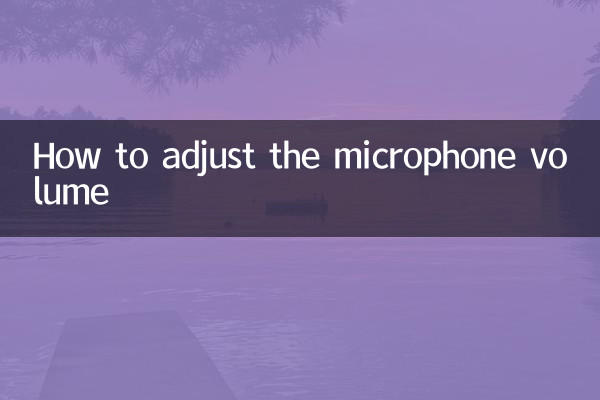
| 순위 | 뜨거운 주제 | 열 지수 | 관련 플랫폼 |
|---|---|---|---|
| 1 | 원격 회의 마이크 문제 | 9.2 | 웨이보, 지후 |
| 2 | 라이브 마이크 붐 | 8.7 | 두인, 빌리빌리 |
| 3 | 게임 음성통화 볼륨 조정 | 8.5 | 후푸, 티에바 |
| 4 | 마이크 소음 감소 기술 | 7.9 | 지후, CSDN |
| 5 | 마이크 하드웨어 구매 가이드 | 7.6 | JD.com, 샤오홍슈 |
2. 마이크 볼륨 조절 방법
1. 시스템 설정 조정
Windows 또는 macOS에서는 다음 단계에 따라 마이크 볼륨을 조정할 수 있습니다.
| 운영 체제 | 작업 단계 |
|---|---|
| 윈도우 | 작업 표시줄 소리 아이콘을 마우스 오른쪽 버튼으로 클릭 → "소리 설정" 선택 → 입력 장치 → 마이크 볼륨 슬라이더 조정 |
| macOS | 시스템 환경설정 → 소리 → 입력 → 볼륨 슬라이더 드래그 |
2. 소프트웨어 내 조정
Zoom, Tencent Conference, OBS 등의 다양한 소프트웨어에는 독립적인 마이크 볼륨 조정 옵션이 있습니다.
| 소프트웨어 이름 | 규제 경로 |
|---|---|
| 줌 | 설정 → 오디오 → 마이크 볼륨 |
| OBS | 믹서 → 마이크 볼륨 슬라이더 |
3. 하드웨어 조정
일부 마이크는 볼륨 조절을 위한 물리적 버튼이나 손잡이를 지원합니다.
| 마이크 유형 | 조정 방법 |
|---|---|
| USB 마이크 | 본체 손잡이/버튼 조정 |
| XLR 마이크 | 사운드 카드나 믹서를 통해 조정해야 합니다. |
3. 일반적인 문제 및 해결 방법
| 질문 | 해결책 |
|---|---|
| 마이크 볼륨이 너무 낮습니다. | 시스템/소프트웨어 볼륨이 가득 차지 않았는지 확인하세요. 마이크 증폭 기능을 활성화해 보세요(Windows) |
| 마이크가 터진다 | 낮은 입력 볼륨; 가까운 거리에서 마이크를 가리키지 마십시오. |
| 마이크 신호 없음 | 케이블을 확인하세요. 시스템에서 올바른 입력 장치를 선택하십시오 |
4. 고급 기술
1.타사 도구를 사용하세요.예를 들어 VoiceMeeter 및 Equalizer APO는 마이크 매개변수를 미세하게 조정할 수 있습니다.
2.환경 소음 감소:NVIDIA RTX Voice 또는 Krisp를 사용하여 배경 소음으로 인한 방해 요소를 줄이세요.
3.테스트 도구:mic-test.com과 같은 온라인 마이크 테스트 웹사이트를 사용하여 실시간으로 볼륨 레벨을 모니터링하세요.
결론:마이크 볼륨을 적절하게 조정하면 통신 효율성이 향상될 뿐만 아니라 하드웨어 손상도 방지할 수 있습니다. 실제 시나리오에 따라 시스템, 소프트웨어, 하드웨어 조정 방법을 유연하게 결합하는 것이 좋습니다. 문제가 여전히 해결되지 않으면 추가 조사가 필요한 드라이버 또는 하드웨어 오류일 수 있습니다.
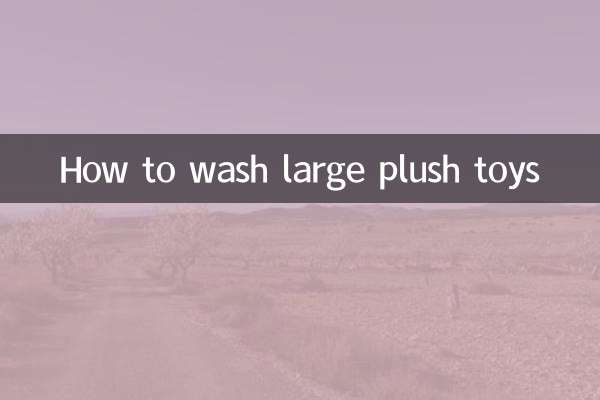
세부 사항을 확인하십시오

세부 사항을 확인하십시오